win7笔记本电脑设置屏幕常亮永不息屏的详细操作方法
1、我们点击电脑的“开始”菜单,选择“控制面板”进入操作界面。
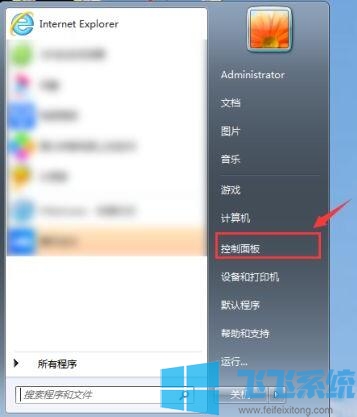
2、进入到控制面板的设置页面后,点击“显示”的选项。
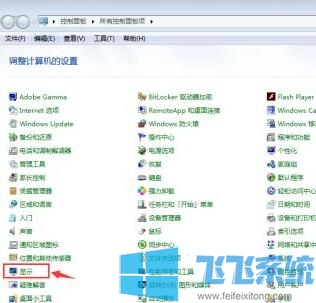
3、在页面的左侧我们会看到七个不同的功能设置,点击“调整亮度”的选项。
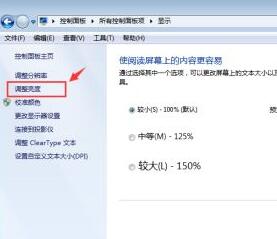
4、点击进后,在页面左侧选择“关闭显示器的时间”选项。
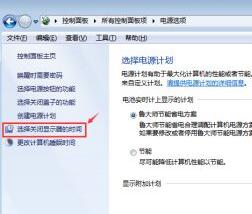
5、在“关闭显示器”中,把用电池和接通电源分别设置成“从不”,点击“保存修改”即可。
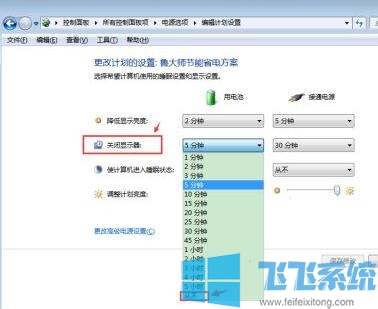
以上就是win7笔记本电脑设置屏幕常亮永不息屏的详细操作方法,大家按照上面的方法进行设置后,笔记本电脑的屏幕就不会再自动息屏了。
分享到: